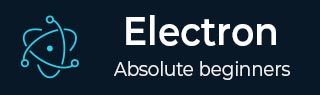Electron - 菜单
桌面应用程序带有两种类型的菜单 -应用程序菜单(位于顶部栏)和上下文菜单(右键单击菜单)。我们将在本章中学习如何创建这两者。
我们将使用两个模块——菜单和菜单项模块。请注意,Menu和MenuItem模块仅在主进程中可用。为了在渲染器进程中使用这些模块,您需要远程模块。当我们创建上下文菜单时,我们会遇到这个问题。
现在,让我们为主进程创建一个新的main.js文件 -
const {app, BrowserWindow, Menu, MenuItem} = require('electron')
const url = require('url')
const path = require('path')
let win
function createWindow() {
win = new BrowserWindow({width: 800, height: 600})
win.loadURL(url.format ({
pathname: path.join(__dirname, 'index.html'),
protocol: 'file:',
slashes: true
}))
}
const template = [
{
label: 'Edit',
submenu: [
{
role: 'undo'
},
{
role: 'redo'
},
{
type: 'separator'
},
{
role: 'cut'
},
{
role: 'copy'
},
{
role: 'paste'
}
]
},
{
label: 'View',
submenu: [
{
role: 'reload'
},
{
role: 'toggledevtools'
},
{
type: 'separator'
},
{
role: 'resetzoom'
},
{
role: 'zoomin'
},
{
role: 'zoomout'
},
{
type: 'separator'
},
{
role: 'togglefullscreen'
}
]
},
{
role: 'window',
submenu: [
{
role: 'minimize'
},
{
role: 'close'
}
]
},
{
role: 'help',
submenu: [
{
label: 'Learn More'
}
]
}
]
const menu = Menu.buildFromTemplate(template)
Menu.setApplicationMenu(menu)
app.on('ready', createWindow)
我们正在从此处的模板构建菜单。这意味着我们将菜单作为 JSON 提供给函数,它将处理其余的事情。现在我们必须将此菜单设置为应用程序菜单。
现在创建一个名为index.html的空HTML文件并使用以下命令运行该应用程序:
$ electron ./main.js
在应用程序菜单的正常位置,您将看到基于上述模板的菜单。

我们从主进程创建了这个菜单。现在让我们为我们的应用程序创建一个上下文菜单。我们将在 HTML 文件中执行此操作 -
<!DOCTYPE html>
<html>
<head>
<meta charset = "UTF-8">
<title>Menus</title>
</head>
<body>
<script type = "text/javascript">
const {remote} = require('electron')
const {Menu, MenuItem} = remote
const menu = new Menu()
// Build menu one item at a time, unlike
menu.append(new MenuItem ({
label: 'MenuItem1',
click() {
console.log('item 1 clicked')
}
}))
menu.append(new MenuItem({type: 'separator'}))
menu.append(new MenuItem({label: 'MenuItem2', type: 'checkbox', checked: true}))
menu.append(new MenuItem ({
label: 'MenuItem3',
click() {
console.log('item 3 clicked')
}
}))
// Prevent default action of right click in chromium. Replace with our menu.
window.addEventListener('contextmenu', (e) => {
e.preventDefault()
menu.popup(remote.getCurrentWindow())
}, false)
</script>
</body>
</html>
我们使用远程模块导入了 Menu 和 MenuItem 模块;然后,我们创建了一个菜单并将菜单项一一附加到其中。此外,我们阻止了 Chromium 中右键单击的默认操作,并将其替换为我们的菜单。

在 Electron 中创建菜单是一项非常简单的任务。现在您可以将事件处理程序附加到这些项目并根据您的需要处理事件。